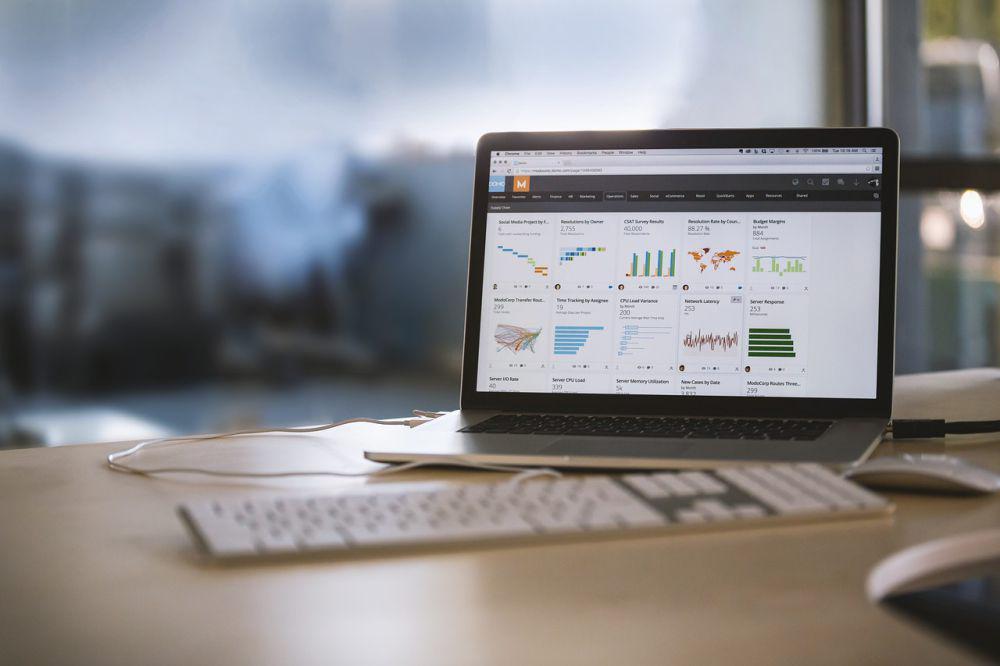Menemukan dan menghilangkan data duplikat (IDN Times/Sofi Nurhidayah)
Setelah menemukan data duplikat, kalian mungkin ingin menghapusnya agar daftar lebih rapi dan akurat. Tapi sebelum itu, coba, deh, lakukan perubahan kecil pada salah satu data duplikat, misalnya mengubah "Naura Xaviera" menjadi "Naura Xaviera Putri" lalu tekan Enter. Secara otomatis, format penandaan duplikat akan berubah karena datanya sekarang dianggap berbeda oleh Excel.
Nah, kalau kalian memang ingin menghapus duplikatnya, ikuti langkah-langkah berikut:
1. Blok Kolom yang Akan Diperiksa
- Jika ingin menghapus duplikat berdasarkan Nama, blok kolom B (Nama) saja.
2. Gunakan Fitur Remove Duplicates
- Klik Tab Data → Remove Duplicates.
3. Tentukan ruang lingkup penghapusan saat muncul Remove Duplicates Warning. Ada dua opsi yang bisa dipilih:
- Expand the selection (memeriksa seluruh tabel)
- Continue with the current selection (hanya kolom yang diblok)
- Pilih Expand the selection lalu klik Remove Duplicates.
4. Pilih Kolom yang Akan Dicek Duplikatnya
- Akan muncul daftar kolom yang bisa dipilih untuk pengecekan.
- Jika ingin menghapus duplikat berdasarkan Nama saja, centang Nama dan hilangkan centang lainnya.
5. Klik OK
- Excel akan menghapus baris yang memiliki data duplikat pada kolom yang dipilih.
Selesai! Sekarang daftar kalian lebih bersih tanpa data ganda yang mengganggu.